miniforge配置
简介
到目前为止,我们查阅anaconda的官网可发现,由于目前Anaconda没有支持arm架构的版本,在M1芯片Mac上安装的Anaconda是非常不稳定的,而且仅支持最高3.8版本的Python。而官网原生支持运行在arm架构上的Python版本为3.9.1,所以综合来讲我们只能寻找一种替代方案,那就是miniforge。
首先查看anaconda的百度介绍。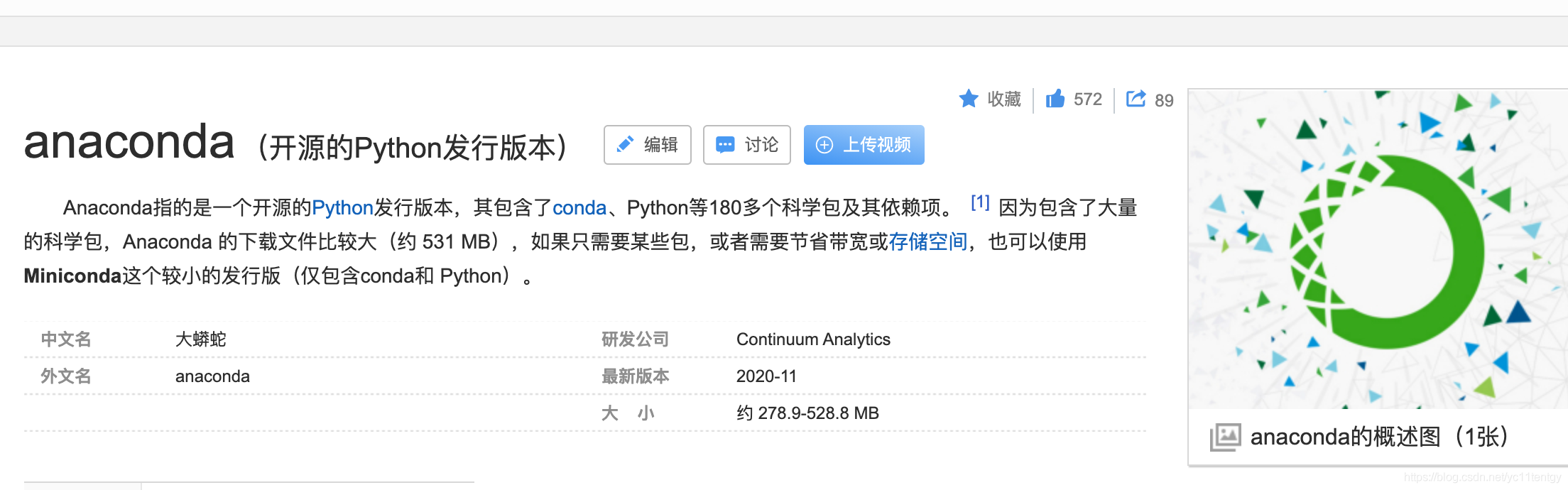
我们可以使用Anaconda或者Miniconda这个仅包含conda和Python的较小的发行版,而打开miniforge的GitHub地址点此访问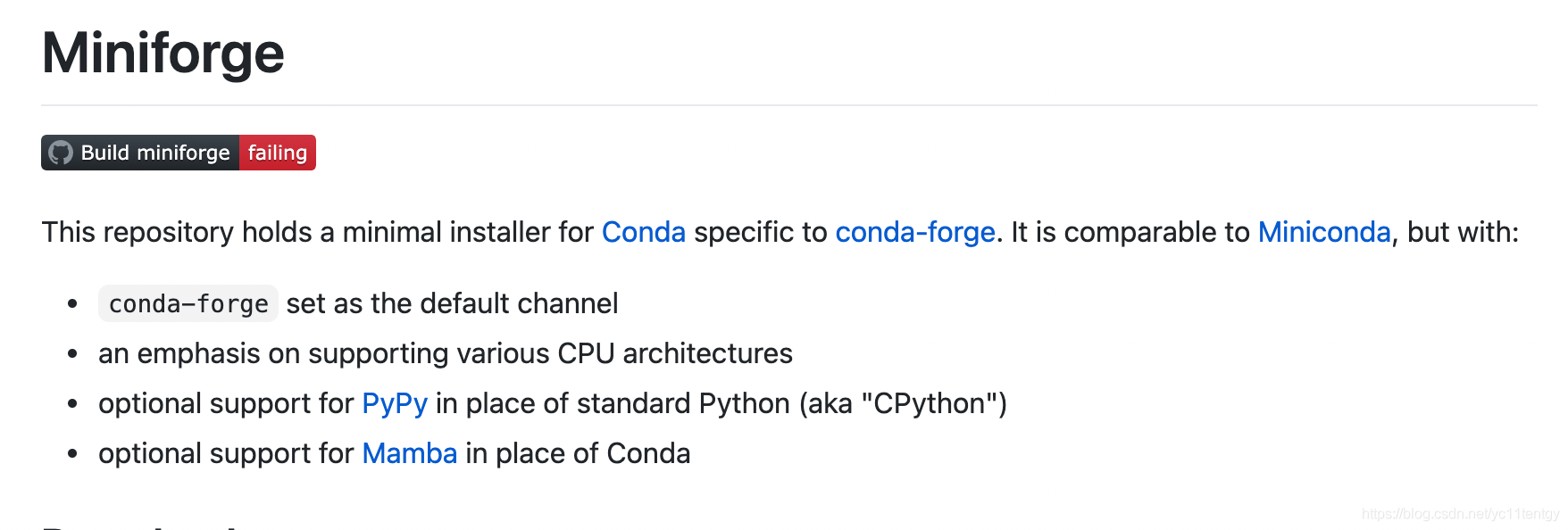
可以看到简介说到其功能可以与miniconda相媲美,此时我们需要安装管理各种python的库安装miniforge即可。
安装Miniforge
在点击上方链接进入后,简介下方即为下载选项。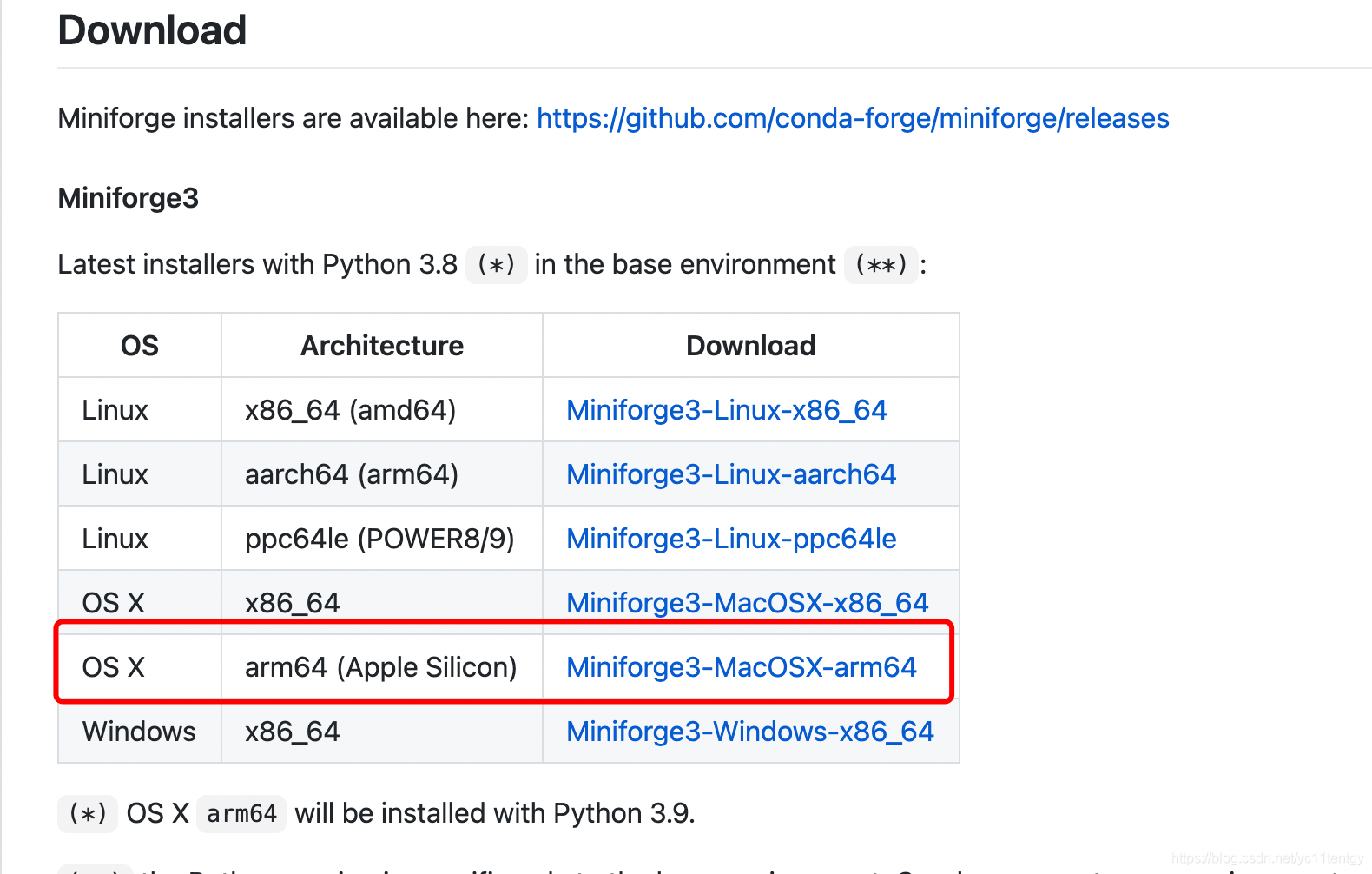
我们选择此项下载miniforge,下载完成后,打开终端。进入此sh文件存放的目录,比如将它放在桌面上。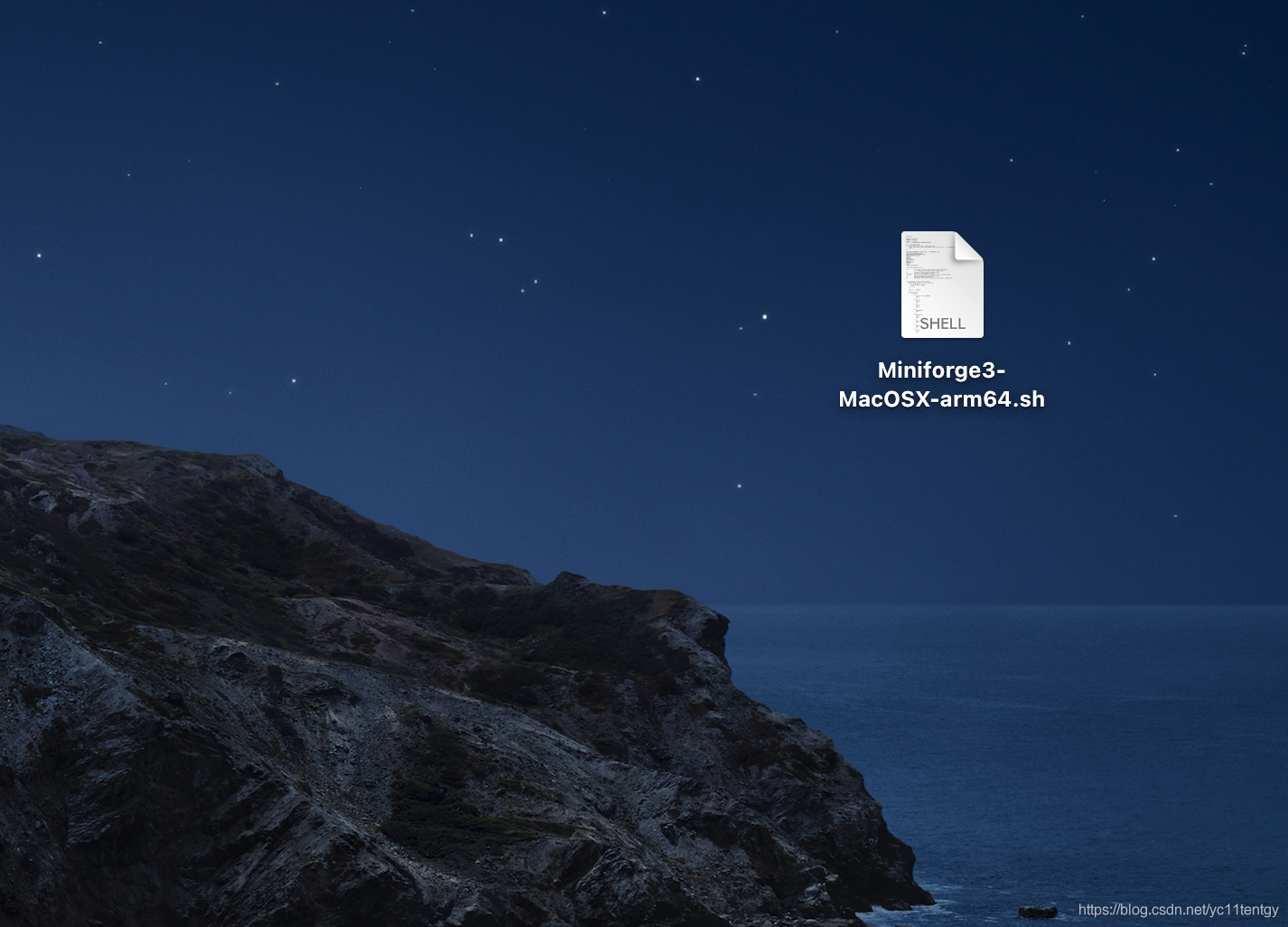
此时我输入 cd /Users/tangguangyu/Desktop即可进入我桌面的目录。
注意第二行此时我已经成功进入桌面目录了。
然后输入bash Miniforge3-MacOSX-arm64.sh进行安装,若终端中有以下文字信息代表正式进入安装了。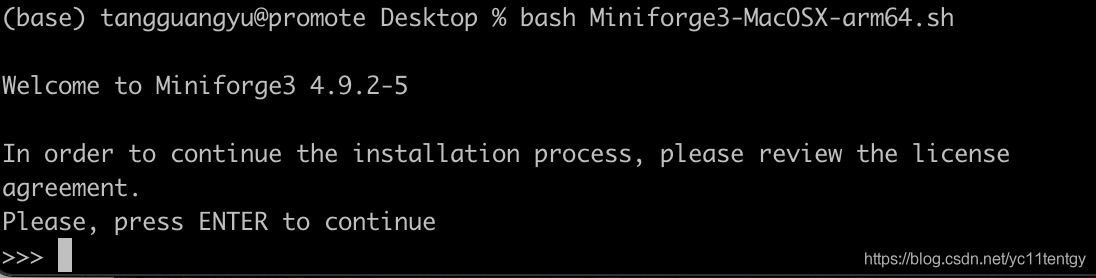
一路跟着英文提示安装即可,非常简单。
安装完成后重启终端,此时就可以使用conda install安装所需库了,比如pandas,输入conda install pandas就会帮你自动安装此库。conda list 查看已安装的库。
批量安装库
conda install --yes --file requirements.txt
更换镜像源
不要换镜像源!!!换了下了一晚上没成功,心态爆炸。然后把.condarc删除后就成功了!fuck!!
默认的源可以通过文本打开:
open ~/.condarc
打开后可以看到配置:
ssl_verify: truechannels:- defaults
修改这个文件:
ssl_verify: truechannels:- https://mirrors.tuna.tsinghua.edu.cn/anaconda/pkgs/main/- https://mirrors.tuna.tsinghua.edu.cn/anaconda/pkgs/free/- https://mirrors.tuna.tsinghua.edu.cn/anaconda/cloud/conda-forge/- https://mirrors.ustc.edu.cn/anaconda/pkgs/main- https://mirrors.ustc.edu.cn/anaconda/pkgs/free- https://mirrors.ustc.edu.cn/anaconda/cloud/conda-forge/- https://mirrors.sjtug.sjtu.edu.cn/anaconda/pkgs/main/- https://mirrors.sjtug.sjtu.edu.cn/anaconda/pkgs/free/- https://mirrors.sjtug.sjtu.edu.cn/anaconda/cloud/conda-forge/show_channel_urls: true
运行conda clean -i清除索引缓存,保证用的是镜像站提供的索引。然后使用conda就会走国内源了。
pycharm切换到当前python环境
首先我们要知道这个python环境的真实路径是什么?
在终端进入python后。
import syssys.executable
可以知道当前python环境的位置。
pycharm中使用该环境。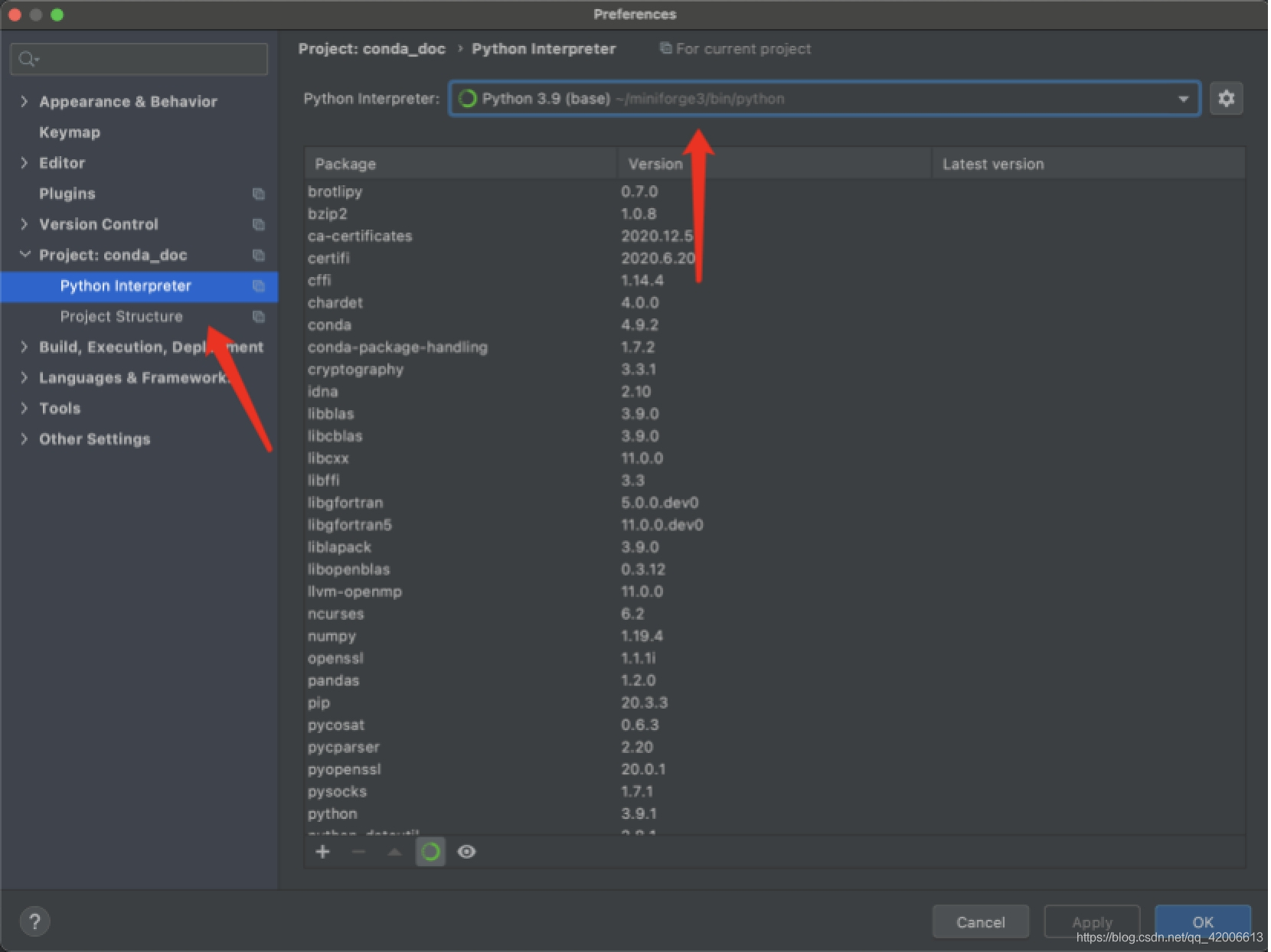
题外话
如果不喜欢打开终端就看到烦人的(base)
- 短期关闭:
conda deactivate - 长期关闭:
conda config --set auto_activate_base false
注意以后如果在终端使用这个环境需运行: Conda activate
遇到的问题
终端里 command not found: conda
vim ~/.zshrc
添加以下配置:
export PATH="/Users/huang/miniforge3/bin:$PATH"# >>> conda initialize >>># !! Contents within this block are managed by 'conda init' !!__conda_setup="$('/Users/huang/miniforge3/bin/conda' 'shell.bash' 'hook' 2> /dev/null)"if [ $? -eq 0 ]; theneval "$__conda_setup"elseif [ -f "/Users/huang/miniforge3/etc/profile.d/conda.sh" ]; then. "/Users/huang/miniforge3/etc/profile.d/conda.sh"elseexport PATH="/Users/huang/miniforge3/bin:$PATH"fifiunset __conda_setup# <<< conda initialize <<<
source ~/.zshrc
常用命令
conda env list #查看虚拟环境列表conda create -n hjx_env python=3.7 #创建新的虚拟环境

